Содержание

Для Apple было немного неловко, что HomePod поставлялся без некоторых ключевых функций, которые были обещаны изначально, таких как возможность сопряжения двух динамиков HomePod вместе для получения истинного двухканального стереозвука. Тем более, что такие компании, как Sonos, уже много лет предоставляют беспроводные стереосистемы со своими динамиками.
Эта опция стерео была приостановлена, когда Apple работала над AirPlay 2, обновленной версией программного обеспечения для беспроводной потоковой передачи AirPlay, которое было выпущено в мае этого года в составе iOS 11.4 и macOS 10.13.6. Опция стереопары теперь работает просто отлично, но было странно, что так много заголовков фокусировались только на одной этой функции, потому что AirPlay 2 на самом деле намного более амбициозен, чем этот.
Смешивайте и подбирайте динамики
Оригинальный AirPlay работал только с одним динамиком одновременно, но одной из ключевых особенностей AirPlay 2 является его способность соединять несколько динамиков вместе как часть многокомнатной аудиосистемы, которая позволяет воспроизводить музыку по всему дому. И так же, как Apple лицензировала оригинальную AirPlay другим производителям — там, где ее можно найти в высококлассных колонках, таких как BW Zeppelin, а также в портативной линейке Libratone Zipp — она начала лицензировать AirPlay 2 для использования в колонках других типов. также.
И вот реальный заголовок для AirPlay 2, потому что AirPlay 2 теперь обеспечивает «совместимость» для колонок с несколькими комнатами, что означает, что колонки AirPlay 2 от разных производителей теперь будут работать вместе впервые. В прошлом вам всегда приходилось покупать многокомнатные акустические системы от одного производителя, например, Sonos, потому что многокомнатные колонки, изготовленные одной компанией, не были совместимы с колонками других производителей. Но AirPlay 2 меняет все это, потому что теперь он позволяет создавать смешанную акустическую систему для нескольких комнат.

Какие колонки совместимы с AirPlay 2?
Sonos была одной из первых компаний, которая поддержала AirPlay 2 с его новой звуковой панелью Beam (и теперь есть обновление программного обеспечения AirPlay 2 для интеллектуального динамика Sonos One).
Мы также с нетерпением ждем обновления AirPlay 2 для линейки Zipp от Libratone в сентябре, а также таких громких имен, как Bose и Bang Olufsen также работает над новыми колонками AirPlay 2.
Таким образом, благодаря тому, что все эти динамики поддерживают AirPlay 2, теперь вы можете разместить Sonos Beam под вашим телевизором в гостиной, HomePod в спальне, где он также может использовать Siri для управления другими устройствами, такими как освещение или отопление — и (мы надеемся) портативный Zipp, который вы можете взять в сад для барбекю. А с AirPlay 2 вы можете транслировать музыку на все эти динамики одновременно с вашего iPhone, вашего iPad или iTunes на вашем Mac.
Подключение колонок
Давайте начнем с основ, просто установив один HomePod самостоятельно. Это довольно просто, если вы не забудете включить Bluetooth на вашем iPhone или iPad во время первоначальной настройки.
Вам будет предложено назначить HomePod для определенной комнаты — сейчас мы перейдем к спальне — и после подключения HomePod он автоматически отобразится в приложении Home в iOS 11.4 или более поздней версии.
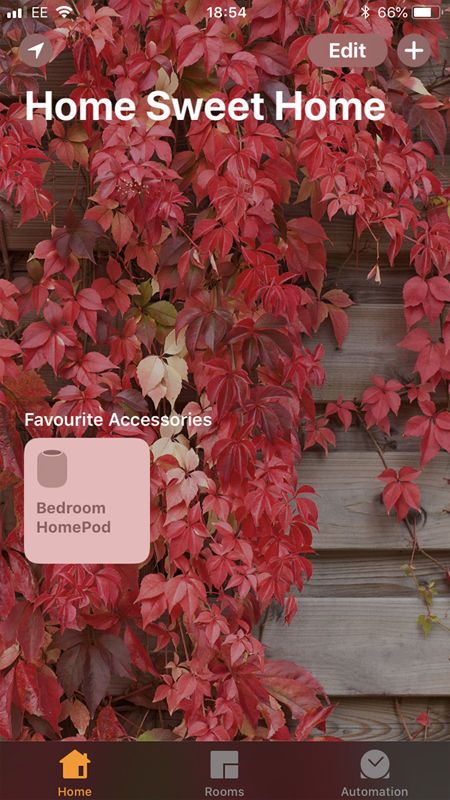
Теперь мы добавим новый Sonos Beam, который, кстати, является потрясающим маленьким динамиком, с качеством звука, которое достаточно для использования в качестве основного динамика в передней комнате, а не просто в качестве звуковой панели для телевизора.
Вам необходимо использовать собственное приложение контроллера Sonos для первоначальной настройки Луча, и мы будем использовать Контроллер для назначения Луча в гостиной.
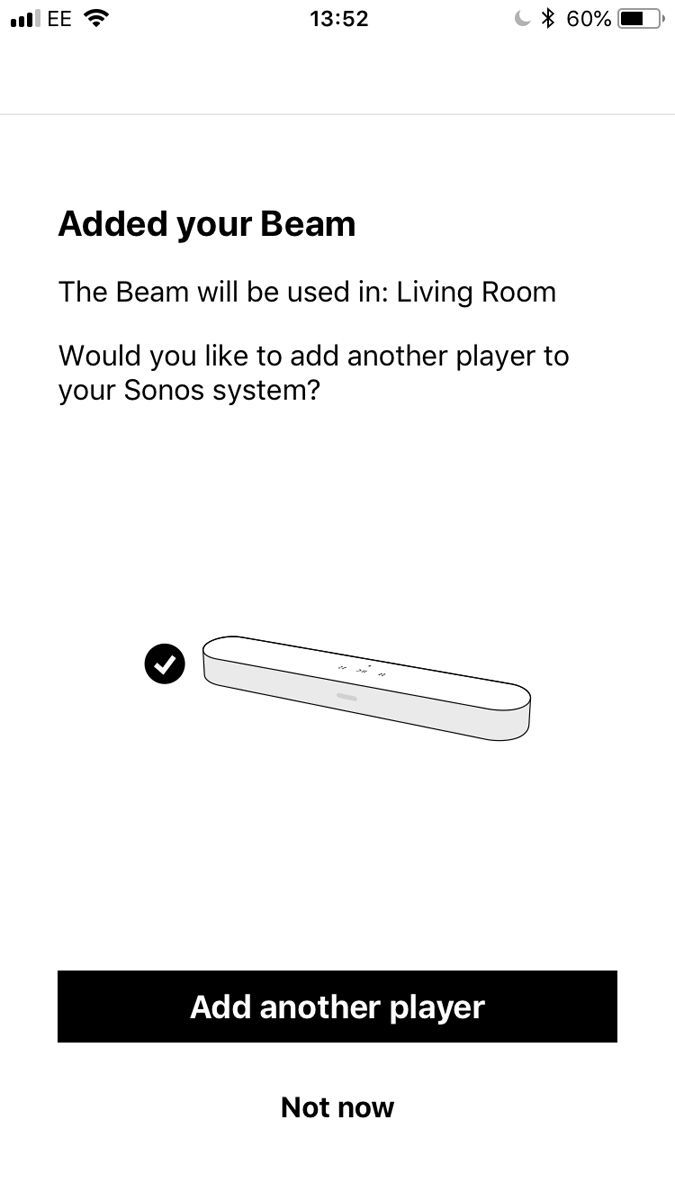
Beam использует кабель HDMI для подключения к телевизору, но его поддержка AirPlay 2 означает, что вы также можете передавать потоковую музыку и аудио на Beam из любого приложения на вашем iPhone, iPad или Mac. И, если вы снова откроете приложение Home на своем устройстве iOS, теперь вы можете добавить Beam и в приложение Home.
Нажмите знак «+» в правом верхнем углу главного окна приложения «Домой» и выберите «Добавить аксессуар».
Beam поставляется с небольшой листовкой, на которой напечатан специальный 8-значный код, поэтому вы можете либо отсканировать код с помощью камеры вашего устройства, либо просто ввести код, чтобы добавить Beam в приложение Home.
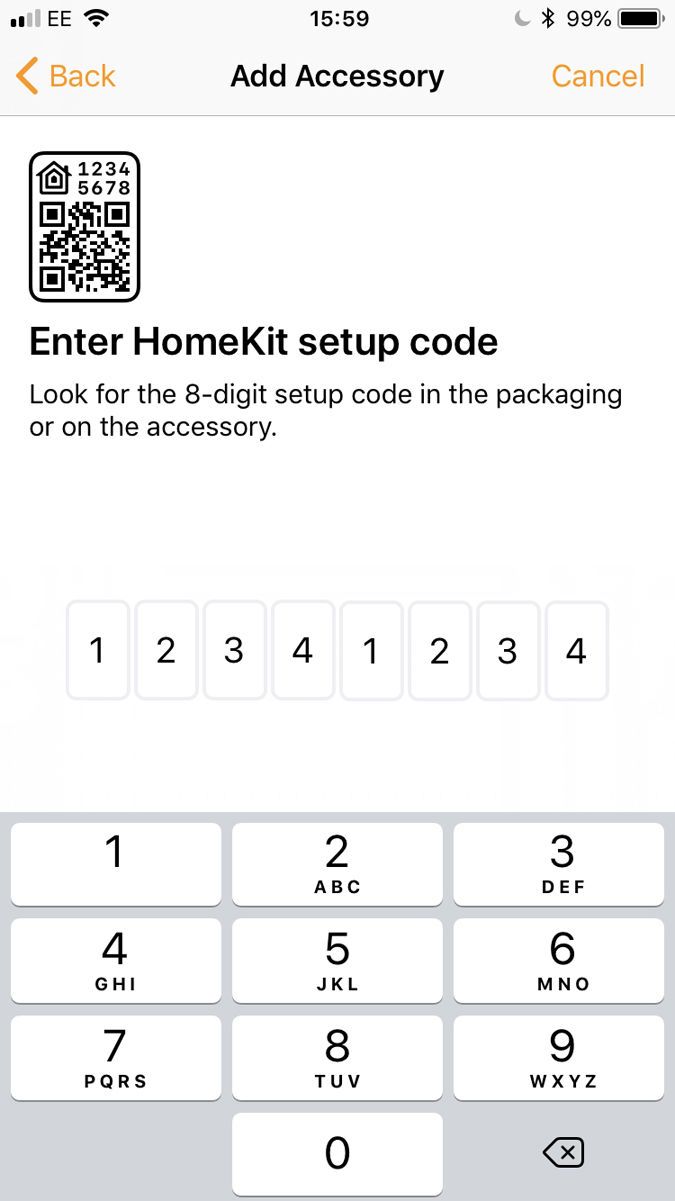
Apple, очевидно, не думает, что вы когда-нибудь захотите купить какой-либо громкоговоритель, кроме чудесного HomePod, поэтому приложение Home просто называет Sonos Beam анонимным «динамиком в гостиной». Однако, если вы нажмете и удержите значок динамика, вы сможете отредактировать детали для Beam и упростить идентификацию.
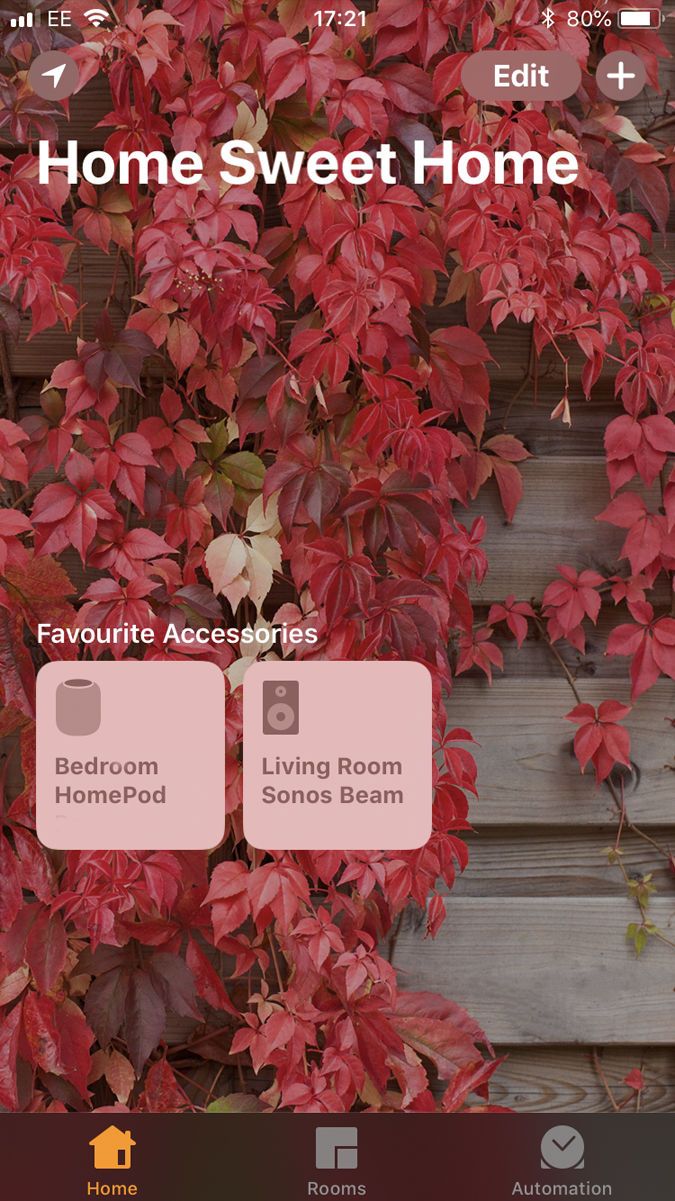
Воспроизведение музыки с AirPlay 2
Теперь, когда мы правильно настроили два динамика, мы можем увидеть, на что действительно способен AirPlay 2. Мы продемонстрируем его возможности с песней Mamma Mia Abba, которую мы перенесли из iTunes на Mac в приложение iOS Music на iPhone.
Нажмите на маленький красный значок AirPlay в нижней части экрана приложения Музыка, и вы увидите настроенные нами динамики AirPlay. В данный момент Mamma Mia играет на внутреннем динамике iPhone, поэтому в верхней части списка отмечен значок iPhone, но мы также можем видеть значок HomePod в спальне, а Sonos Beam находится прямо под ним.
Вы также увидите, что динамик в Спальне указан как «Не воспроизводится» в отдельной маленькой рамке под этим — мы вернемся к этому через минуту, когда AirPlay начнет становиться действительно умным.
Просто нажмите на иконку HomePod, чтобы начать играть в Mamma Mia на HomePod в спальне. Затем вы также можете нажать на Sonos Beam, чтобы сгруппировать два динамика так, чтобы мы могли воспроизводить одну и ту же песню на двух колонках в разных комнатах одновременно.
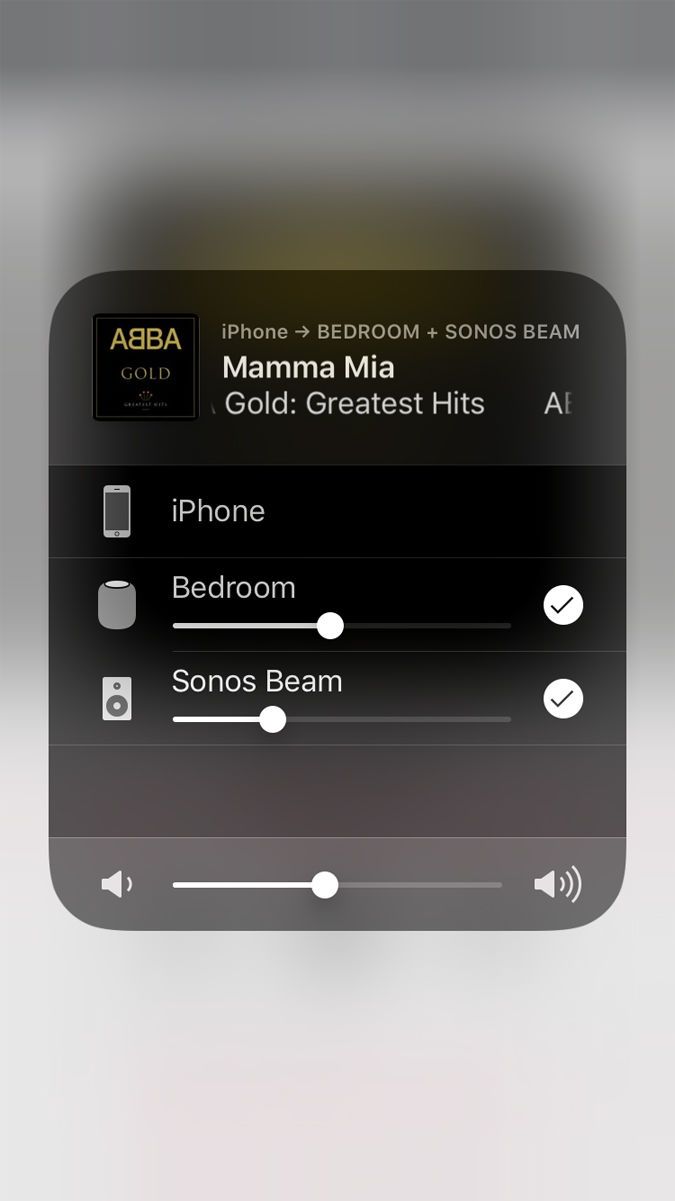
Конечно, большинство многокомнатных акустических систем могут делать это, но мы впервые смогли сделать это с акустическими системами разных производителей, благодаря AirPlay 2.
Еще одним приятным штрихом является возможность регулировки громкости для каждого динамика в отдельности с помощью ползунковых регуляторов рядом с именем докладчика или для настройки обоих динамиков вместе с помощью «основного» элемента управления в нижней части окна AirPlay. После воспроизведения музыки вы можете в любое время просматривать элементы управления AirPlay на главном экране или в любых других приложениях, просто проведя пальцем вверх по нижней части экрана, чтобы открыть Центр управления.
Как отключить динамики
Если вы хотите разделить два динамика в любое время, вы можете просто нажать на один из них еще раз, чтобы «разгруппировать» их.
Воспроизведение двух разных песен одновременно
И вот тут AirPlay 2 действительно начинает свою работу. Давайте перейдем к чему-то более непринужденному для HomePod в спальне.
Если у вас есть подписка на сервис Apple Music, вы можете использовать голосовое управление Siri и просто сказать: «Эй, Сири, играй в Real Love Baby от отца Джона Мисти». HomePod является динамиком по умолчанию для Apple Music, поэтому Real Love Baby начнет играть в спальне.
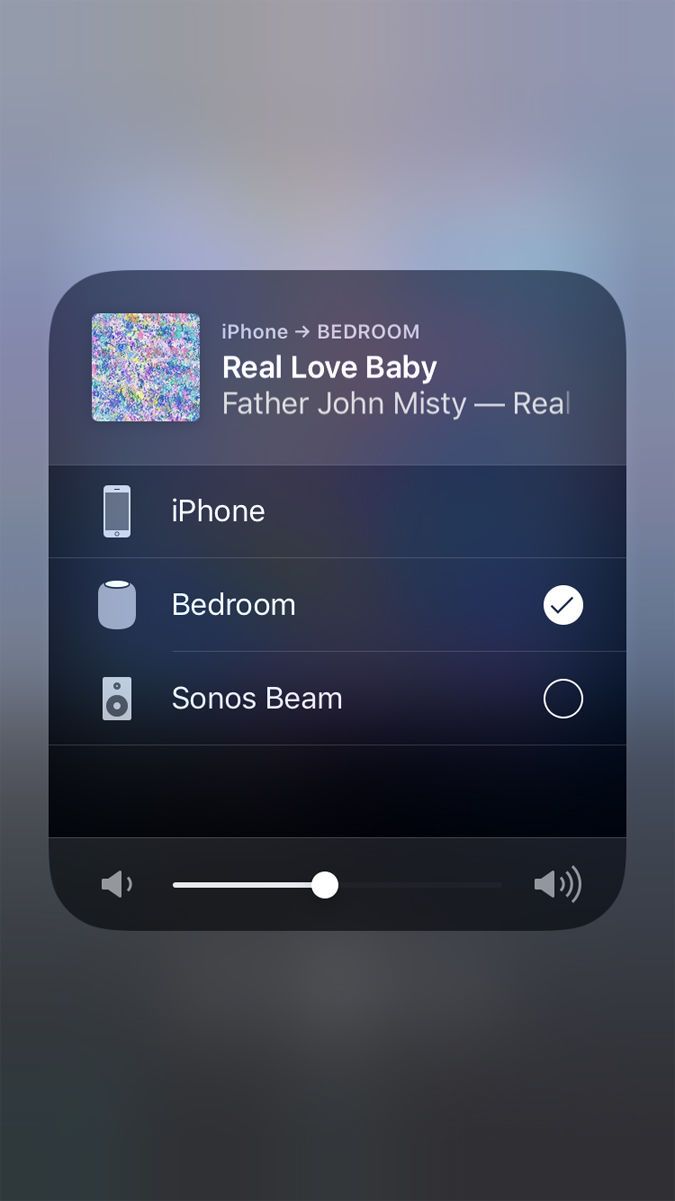
Но я все еще могу открыть приложение «Музыка» на своем iPhone и использовать элементы управления AirPlay для одновременного воспроизведения Mamma Mia через Sonos Beam в гостиной.
И, когда вы думаете об этом, это на самом деле довольно здорово.
Конечно, HomePod в значительной степени разработан для использования с Apple Music, и вы не можете использовать Siri для управления другими потоковыми сервисами, такими как Spotify или Tidal, таким же образом. Но это не мешает вам воспроизводить музыку из других служб в целом, и после небольшого эксперимента мы обнаружили, что мы смогли отключить Apple Music и затем воспроизвести Real Love Baby на домашнем домике в спальне с учетной записи Tidal с помощью приложения Tidal on iPhone — в то же время, используя приложение Sonos Controller на iPhone, чтобы одновременно играть Mamma Mia на Луче в гостиной.
А AirPlay работает не только с iOS-устройствами. Если у вас есть большая коллекция музыки, хранящаяся в iTunes на Mac, вы можете воспроизводить музыку через эти динамики AirPlay 2 точно таким же образом.
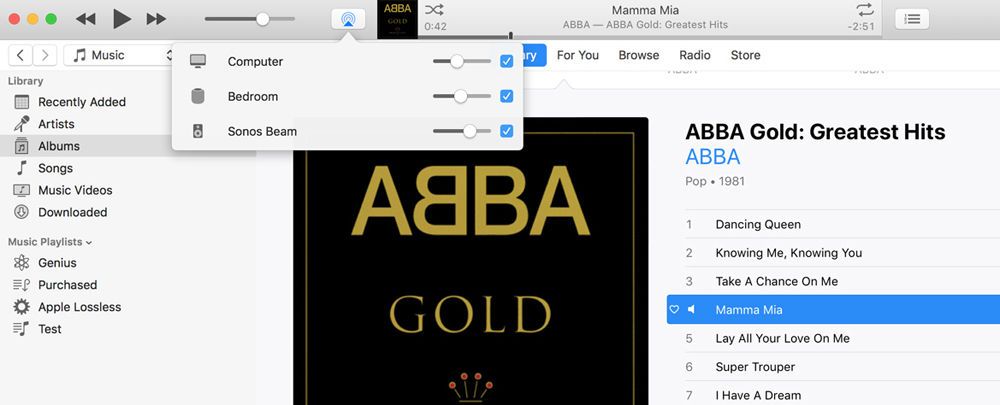
Просто нажмите значок AirPlay на панели инструментов iTunes, и вы увидите HomePod и Sonos Beam, доступные для потоковой передачи музыки. И, в отличие от iPhone, наш офисный iMac также имеет довольно приличный набор внутренних динамиков, поэтому мы можем воспроизводить музыку на всех трех наборах динамиков в разных комнатах одновременно.





